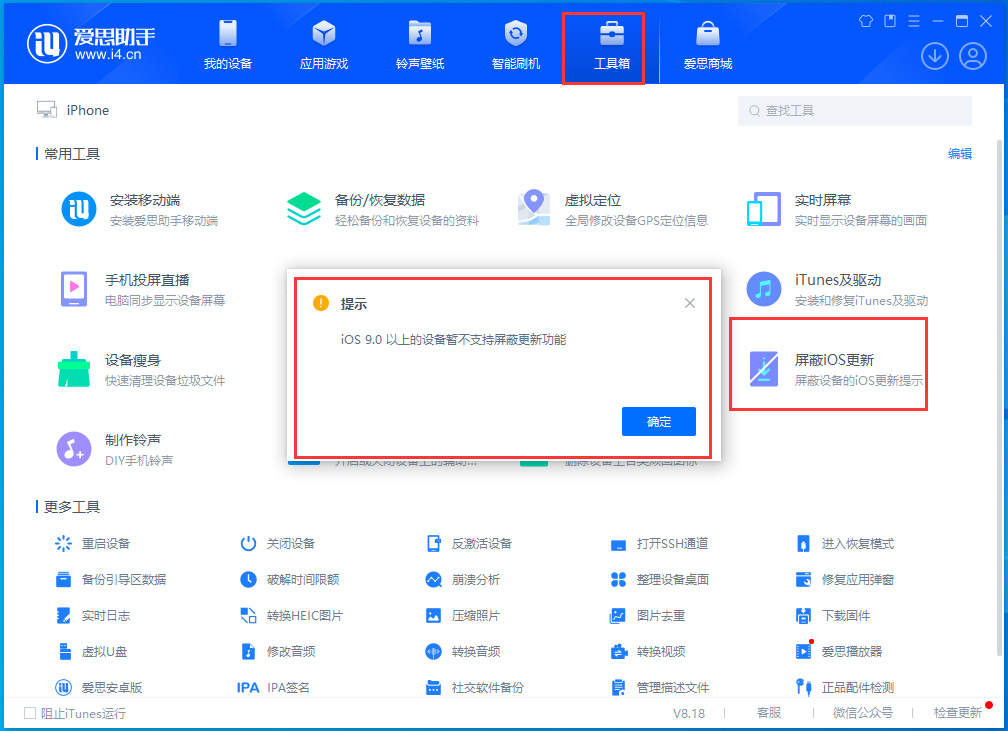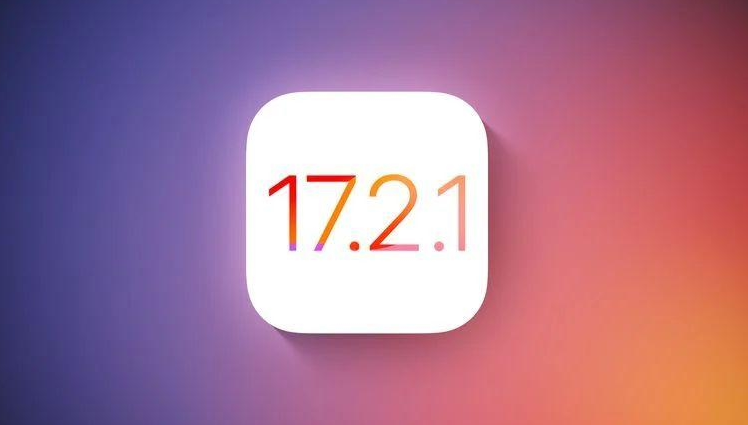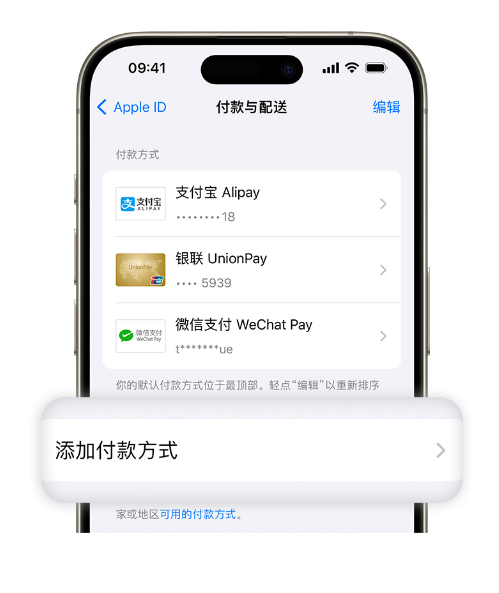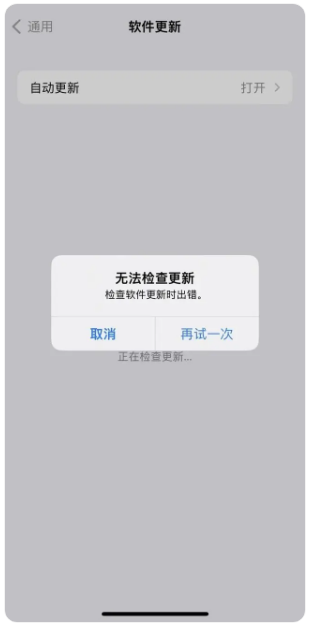在iOS 17.3及更高版本中,苹果官方带来了新功能——“被盗设备保护”。此功能将在极少数情况下,当有人偷走您的iPhone 并知道锁屏密码时,提供保护,确保个人隐私并防止资金损失。
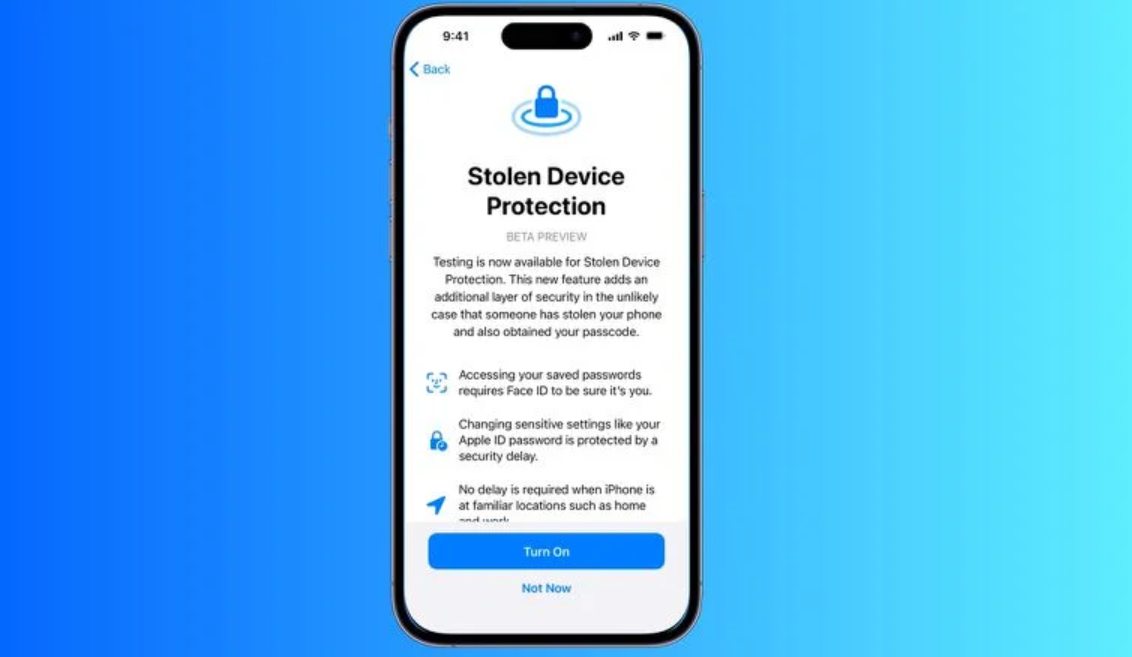
被盗设备保护通过要求Face ID 或Touch ID 生物识别身份验证来防止关键设备和Apple ID 帐户操作,并且当您不在熟悉的位置(例如家中或工作场所)时不使用密码作为替代身份验证方法。 (例如更改您的设备密码或Apple ID 密码)。
关于被盗设备保护功能:
2023 年,有关窃贼使用新方法窃取iPhone 和访问用户高度敏感数据的报道开始出现。窃贼会在公共场合秘密监视用户输入密码,然后窃取设备。当手机被盗时,犯罪分子会利用被盗的锁屏密码清空银行账户、窃取密码,并使iPhone 无法追踪。
为了让窃贼更难访问被盗iPhone 上受密码保护的数据,Apple 在iOS 17.3 中添加了被盗设备保护功能。启用后,需要使用Face ID 或Touch ID 才能访问iCloud 钥匙串中的密码、丢失模式设置、擦除设备的选项以及在Safari 中进行购买。
除了新的生物识别要求外,该功能还对更改Apple ID 密码等操作施加一小时的安全延迟。如果有人试图更改Apple ID登录信息,则需要进行Face ID身份验证,然后必须经过一个小时才能更改密码。唯一不强制执行此等待期的情况是当设备位于受信任的位置(例如家庭或工作场所)时。
为被盗设备保护启用Face ID/Touch ID 所需的操作:
查看/使用iCloud 钥匙串中存储的密码或密钥
申请新的Apple Card
查看Apple Card 虚拟卡
关闭丢失模式
删除所有内容和设置
在电子钱包中执行一些Apple Cash 和Savings 操作
使用Safari 中保存的付款方式
使用iPhone 设置新设备
请注意,这些操作没有密码支持,因此您无法使用密码来避免使用Face ID 或Touch ID。
需要生物识别认证并具有一小时安全延迟的操作:
更改Apple ID密码
更新选定的Apple ID 帐户安全设置,包括添加或删除受信任的设备、受信任的电话号码、恢复密钥或恢复联系人
更改iPhone 密码
添加或删除Face ID 或Touch ID
关闭查找
关闭被盗设备保护
这些步骤可以帮助保护您的设备和帐户,并让您有更多时间使用“查找我的”应用或使用iCloud.com 上的“查找设备”打开“丢失模式”。
如何启用被盗设备保护?

转到“设置”,然后执行以下操作之一:
在配备面容ID 的iPhone 上:轻点“面容ID 和密码”,然后输入您的密码。
在带有“主页”按钮的iPhone 上:轻点“触摸ID 和密码”,然后输入您的密码。
向下滚动到被盗设备保护部分,然后点击打开保护。
如果您没有看到“被盗设备保护”部分,则需要先设置Face ID 或Touch ID。
关闭被盗设备保护:
转到“设置”,然后执行以下操作之一:
在配备面容ID 的iPhone 上:轻点“面容ID 和密码”,然后输入您的密码。
在带有“主页”按钮的iPhone 上:轻点“触摸ID 和密码”,然后输入您的密码。
向下滚动到被盗设备保护部分,然后点击关闭保护。
如果您不在熟悉的位置,关闭被盗设备保护将需要安全延迟。点击开始安全延迟,然后按照屏幕上的说明进行操作。